Обзор программ для записи видео с веб-камеры




 3.7 Оценок: 3 (Ваша: )
3.7 Оценок: 3 (Ваша: )
Хотите записать блог или поздравление близким, но под рукой только веб-камера? Чтобы с её помощью снять ролик, потребуется специальный софт. Мы подготовили ТОП-10, включающий лучшие программы для записи видео с камеры. Читайте нашу статью и сможете легко выбрать подходящую для себя!
Познакомьтесь с возможностями программы №1 для записи видео с вебкамеры. Смотрите видеоурок:
Скачайте лучшую программу для захвата видео с веб-камеры
1. ВидеоШОУ
ВидеоШОУ – софт от отечественного разработчика AMS Software. В нём можно записывать ролики, выбирая устройство для захвата видео и аудио, а также устанавливая желаемый размер кадра. Особенность программы в том, что она позволит не только сделать запись видео с веб камеры, но и выполнить полноценную обработку. В ВидеоШОУ вы сможете:
- Добавить заставки (доступно 60+ шаблонов),
- Установить плавные переходы, выбрав один из 110+ вариантов,
- Наложить красивые эффекты, которых тут более 70,
- Заменить фон с помощью хромакея,
- Добавить фоновую музыку или озвучку с микрофона.
Несмотря на обилие инструментов, найти нужный и разобраться в принципе его работы очень просто. Интерфейс ВидеоШОУ понятный, удобный и продуманный. Записанное видео можно сохранить в одном из 30+ форматов или нарезать на DVD. Кроме того, пользователи могут сразу поделиться видеороликом в соцсетях (ВКонтакте, Facebook), а также опубликовать на YouTube или собственном сайте.

Интерфейс редактора ВидеоШОУ
2. ManyCam
ManyCam – ПО, которое позволяет сделать захват с вебки, отредактировать клип и опубликовать его на сайте или в соцсети. В редакторе можно менять яркость и контраст, настраивать частоту и размер кадров, работать с аудио. Также доступны фильтры и рамки для преображения ролика, добавление титров, надписей и картинок. ManyCam является платной и стоит около 30$ за самый простой пакет «Стандарт». Бесплатная версия есть, но она устанавливает логотип на готовый материал.

Интерфейс редактора ManyCam
3. Movavi Screen Capture
Movavi Screen Capture – приложение, с помощью которого можно делать захват видео с веб-камеры. Работает с различными устройствами ввода, например, с подключенным микрофоном. Продвинутая версия редактора открывает возможности для дальнейшей обработки записанного ролика. В Movavi Screen Capture можно наложить фильтры и эффекты, добавить фоновую музыку, улучшить качество изображения, настроив яркость и контраст. Также доступны опции обрезки и разделения клипа на произвольные части, добавление титров и заставок, работа с аудио.

Интерфейс Movavi Screen Capture
Готовый проект можно сохранить в различных форматах (AVI, WMV, MOV, MP4 и др.), а также записать на DVD или отправить в облачное хранилище. Версия со встроенным редактором стоит около 2700 рублей (обычно на комплект идёт скидка). Если вы хотите делать только съёмку, не обрабатывая и не улучшая материал в дальнейшем, можно отдельно купить одну Screen Capture, стоимость которой 1400 рублей.
4. Cyberlink YouCam
Cyberlink YouCam – достаточно хороший редактор для захвата с вебкамеры и улучшения готового видеоматериала. Приложение позволяет в реальном времени редактировать изображение (настраивать цвета), а также добавлять надписи, рамки, фильтры и эффекты. Запись видео с веб камеры можно выполнять на Windows 7, 10 и других версиях ОС. Дополнительно есть инструменты для захвата экрана и подготовки скриншотов. Сделанные клипы можно загрузить на YouTube и в Facebook.

Интерфейс Cyberlink YouCam
Пользоваться софтом достаточно удобно благодаря современному понятному интерфейсу. Но лишь в том случае, если вы свободно владеете английским. Локализации для Cyberlink YouCam не предусмотрено. Кроме того, стоимость его достаточно большая – 35$. Пробный период, в который можно ознакомиться с возможностями, длится 30 дней.
5. Active WebCam
Active WebCam – специализированный софт, который занимается только видеозаписью без обработки. Активно используется для работы с устройствами наблюдения. В программе есть детектор движения, возможность одновременного подключения сразу нескольких устройств, отправление записей на удалённый сервер.

Интерфейс Active WebCam
Active WebCam стоит достаточно дорого – 29$. Она больше подойдёт для установки на пультах охраны, так как цена оправдывается множеством возможностей именно в этой сфере. Для домашнего применения полезна только опция записи с вебки. Никаких инструментов обработки, наложения эффектов и т.п. здесь не предусмотрено.
Cкачайте программу №1 для записи с вебки
6. VirtualDub
VirtualDub – бесплатная программа для записи видео с веб камеры и дальнейшего редактирования роликов. ПО позволяет накладывать на изображение разнообразные фильтры, делить клип на фрагменты, склеивать несколько отрывков, настраивать частоту кадров и битрейт, регулировать яркость и контраст, работать с аудио.

Интерфейс редактора VirtualDub
В целом редактор оставляет приятное впечатление, спокойно работает даже с «тяжёлыми» файлами от 2 Гб. Однако имеет существенный минус. Сохранить готовый проект можно всего в двух форматах: AVI или MPEG-1.
7. Debut Video Capture
Debut Video Capture – простой софт для съёмки клипов с вебкамеры. Пользователь может приобрести платную или скачать бесплатную версию. Пакет Pro со всеми дополнительными возможностями стоит около 25$. Во встроенном редакторе можно настраивать яркость изображения, контраст, добавлять эффекты. К особенностям софта стоит отнести возможность задать время начала съёмки.

Интерфейс Debut Video Capture
Debut весит немного и имеет низкие системные требования. Однако отсутствует русификация, что ощутимо затрудняет работу.
8. Altarsoft Video Capture
Altarsoft Video Capture – совсем простенькое приложение, в котором можно выбрать источник видеозаписи и получить ролик в желаемом формате. После можно выполнить цветокоррекцию, обрезку, добавить текст или картинку. Altarsoft позволяет также заменить звукоряд на новый. Этим функционал ограничивается. Наложения эффектов или других инструментов для преображения клипов нет. Незатейливость приложения, впрочем, окупается тем, что вы можете скачать программу для записи видео с камеры бесплатно.

Интерфейс Altarsoft Video Capture
9. Webcam Surveyor
Webcam Surveyor – одно из самых простых приложений в нашем Топ-10. Оно не умеет выполнять редактирование, не добавляет эффекты, а только записывает материал (с вебки или с экрана) и сохраняет его в видеофайл. Для захвата изображения с камеры у Webcam Surveyor есть несколько дополнительных опций: детектор движения и отложенный старт.

Интерфейс Webcam Surveyor
ПО занимает мало места и при работе не грузит систему. Однако для такого малого количества инструментов, цена завышена – около 2500 рублей.
10. Камера Windows 10
В операционной системе Windows 10 доступно встроенное приложение для видеозаписи. В меню нужно выбрать пункт «Камера». Функционал здесь достаточно простой, всего две кнопки: сделать захват с вебки или снять фото. Редактирования и тем более наложения эффектов и прочих украшений в сервисе не предусмотрено. Зато функция абсолютно бесплатна и не требует установки дополнительного ПО на компьютер.

Камера Windows 10
Заключение
Выбирая лучший софт, в первую очередь важно оценить свои реальные потребности. Если достаточно получить ролик, захваченный с вебки, то можно пользоваться встроенным приложением Windows или бесплатно скачать простую программу для записи видео с веб камеры со звуком. Например, подойдёт ПО от Altarsoft.
Если же хотите создавать полноценные клипы отличного качества с красивым оформлением, не обойтись без ПО со встроенным редактором. В данном случае заслуженное первенство удерживает ВидеоШОУ. Его интерфейс дружелюбен даже к начинающим пользователям, есть множество функций для обработки и украшения видеоматериала, а стоимость весьма демократична. Попробуйте сами!
Программы для настройки веб-камеры
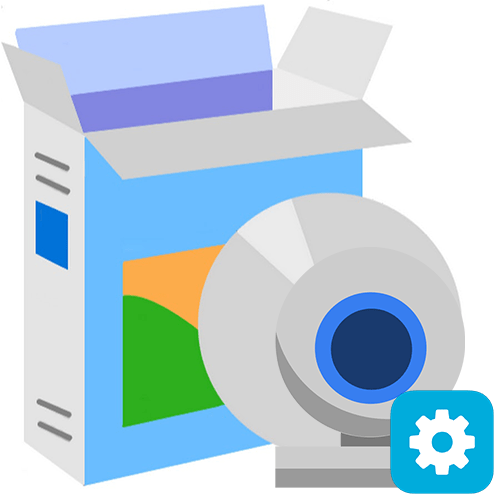
Как правило, для настройки веб-камеры достаточно подключить ее к компьютеру и установить драйвера. Однако встроенные решения позволяют управлять не всеми возможностями таких устройств, а иногда и вовсе не позволяют достичь желаемой цели. В этих случаях стоит воспользоваться специальными приложениями, предназначенными для продвинутой работы с девайсами для съемки.
Live WebCam
Live WebCam — удобное приложение, которое может использоваться в качестве вспомогательного инструмента при организации видеонаблюдения. Интерфейс разделен на два блока: окно устройства, куда подается само изображение, и панель с доступными функциями, в числе которых есть создание скриншота, активация автосъемки и загрузка снятых материалов на FTP-сервер. В параметрах также представлены две категории: «Настройки программы» и «Настройки детектора». Последняя позволяет сделать так, чтобы веб-камера самостоятельно активировалась и фиксировала происходящее.

Главная проблема Live WebCam в том, что она не предназначена для видеосъемки и делает только снимки. Однако в приложении присутствует внушительное количество параметров, позволяющих правильно настроить устройство под свои нужды, а с русскоязычным интерфейсом сделать это будет еще легче. Среди главных преимуществ, помимо бесплатной модели распространения, выделяют отличную автономность приложения с минимальным участием пользователя: веб-камера сама активируется в нужный момент, делает снимок и отправляет его прямиком на указанный сервер.
CyberLink YouCam
CyberLink YouCam — многофункциональное решение, позволяющее накладывать на изображение с веб-камеры множество различных эффектов, фильтров, штампов и т. д. Обработка происходит в реальном времени, пока пользователь применяет устройство в других приложениях. Стоит отметить функцию повышения качества изображения путем регулировки некоторых параметров. Доступен как простой режим, в котором регулируются яркость, уровень шума, экспозиция и другие параметры, так и продвинутый, где доступны более расширенные настройки.
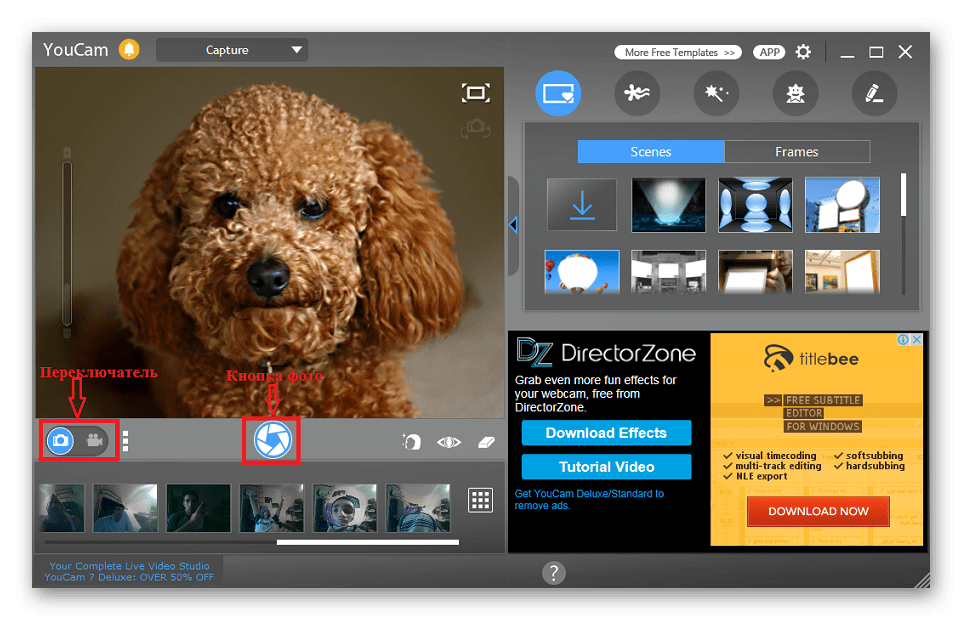
Другая особенность, за которую многие пользователи так полюбили CyberLink YouCam, представлена в виде функции «Face Beauty». При ее активации система применяет алгоритмы обработки изображения, после чего черты лица становятся более привлекательными и естественными. Для персонализации изображения можно задействовать огромное количество инструментов: сцены, рамки, частицы, фильтры, искажение, эмоции, гаджеты, аватары, маркеры и штампы. При этом может использоваться как встроенный контент, так и загружаемый дополнительно. Разработчики оптимизировали решение для работы со Skype — достаточно выбрать CyberLink YouCam в качестве камеры в настройках приложения.
WebCam Monitor
WebCam Monitor предназначен для преобразования веб-камеры в полноценное устройство видеонаблюдения и работает примерно по тому же принципу, что и Live WebCam. Устройство активируется автоматически, когда в поле его зрения происходит движение или появляется шум — это зависит от установленных параметров. Возможно слежение как за всей областью, так и за определенными ее частями. Настройка самой веб-камеры происходит моментально при ее подключении. Разработчик заявляет, что поддерживается более 100 моделей без необходимости установки драйверов.

Настраиваются и дополнительные действия, которые будут выполняться при активации устройства, помимо записи видео. В их число входит создание скриншота, отправка уведомления на электронную почту пользователя, запуск другого приложения на компьютере, воспроизведение любого звукового сигнала и загрузка медиафайлов. Отснятые видео могут быть сохранены на жестком диске или автоматически отправлены на FTP-сервер. Из недостатков стоит выделить отсутствие русскоязычного интерфейса, ограниченную демо-версию и лимит на количество подключенных веб-камер, который не исчезает даже в платной версии.
ManyCam
Приложение ManyCam существенно расширяет функциональность веб-камеры, предоставляя дополнительные возможности для Skype, ICQ, MSN, Yahoo и множества других платформ. На изображение накладываются различные эффекты и фильтры, которые видны не только самому пользователю, но и его собеседникам. Главная же особенность рассматриваемого решения заключается в режиме многоканального подключения, позволяющем транслировать картинку сразу с нескольких источников.
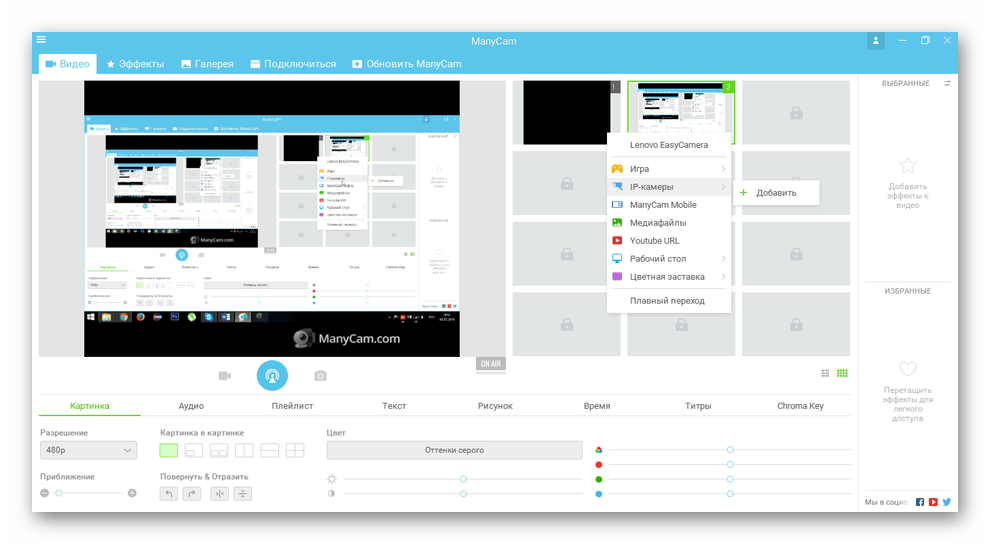
Доступна обширная библиотека эффектов, которые могут быть применены к изображению с веб-камеры: фильтры, искажения, задний фон, рамки, объекты, оверлеи, эффекты лица и эмоции, а также наложение текста, рисунков и даты со временем. Реализована функция загрузки дополнительного контента во встроенную базу. В бесплатной версии ManyCam представлен лимитированный перечень возможностей, зато она не ограничена временем. Присутствует довольно качественная русификация.
WebcamMax
WebcamMax — еще одно отличное средство для настройки веб-камеры и записи видео с нее. Приложение имеет довольно схожую функциональность с решениями, рассмотренными ранее (CyberLink YouCam, ManyCam), но здесь все реализовано несколько иначе. Предусмотрена возможность накладывать одно изображение на другое. Отдельного внимания заслуживает огромная библиотека стандартных эффектов, накладывающихся на картинку. Но большинство из них становятся доступными только после приобретения лицензии, а в бесплатной версии объекты защищаются водяным знаком.

Среди дополнительных возможностей стоит выделить наличие шаблонов, на основе которых можно создавать индивидуальные наборы и моментально применять их при необходимости, не теряя много времени на выбор нужных эффектов и параметров. Функция раскадровки видео и выбора формата отсутствует, из-за чего придется использовать дополнительный видеоредактор для постобработки отснятых материалов. Радует наличие русскоязычной версии, облегчающей рабочий процесс для начинающих пользователей.
Active WebCam
Несмотря на устаревший интерфейс, Active WebCam тоже может стать хорошим решением для настройки веб-камеры и организации видеонаблюдения. Основные возможности практически не отличаются от Live WebCam, при этом к приложению можно подключить как веб, так и обычную видеокамеру. Сделать это можно несколькими методами: локально (камера подключена к компьютеру), по сети (используется IP-камера в локальной сети) и удаленно (исходный компьютер связывается с другим ПК, к которому и подключено устройство). Захваченный сигнал сохраняется в формате AVI или MPEG, после чего может быть отправлен на указанный FTP-сервер.

Разработчики заявляют, что Active Webcam отлично подходит как для домашнего, так и для профессионального использования в качестве реальной системы наблюдения. Программой поддерживается многоканальный режим, при котором отображается сигнал сразу с нескольких устройств, изображение каждого из них можно сохранять как отдельно, так и в один общий видеофайл. Для разовых нужд подойдет демо-версия, однако если вы собираетесь пользоваться приложением на постоянной основе, потребуется приобрести лицензию.
Skype
Как ни странно, Skype тоже может использоваться в качестве приложения для настройки веб-камеры, хоть и не предназначен для этого изначально. Однако одной из его основных функций является организация видеосвязи, поэтому вполне ожидаемо найти здесь раздел с параметрами подключенных устройств. Он поделен на две категории: «Усиление видеопроцессора» и «Управление камерой». В первой регулируется яркость, контрастность, оттенок, насыщенность, четкость, гамма, баланс белого, съемка против света, усиление, цветность и частота линии питания. Во второй пользователь устанавливает масштаб, фокус, выдержку, диафрагму, сдвиг, наклон, разворот и компенсацию низкой освещенности.
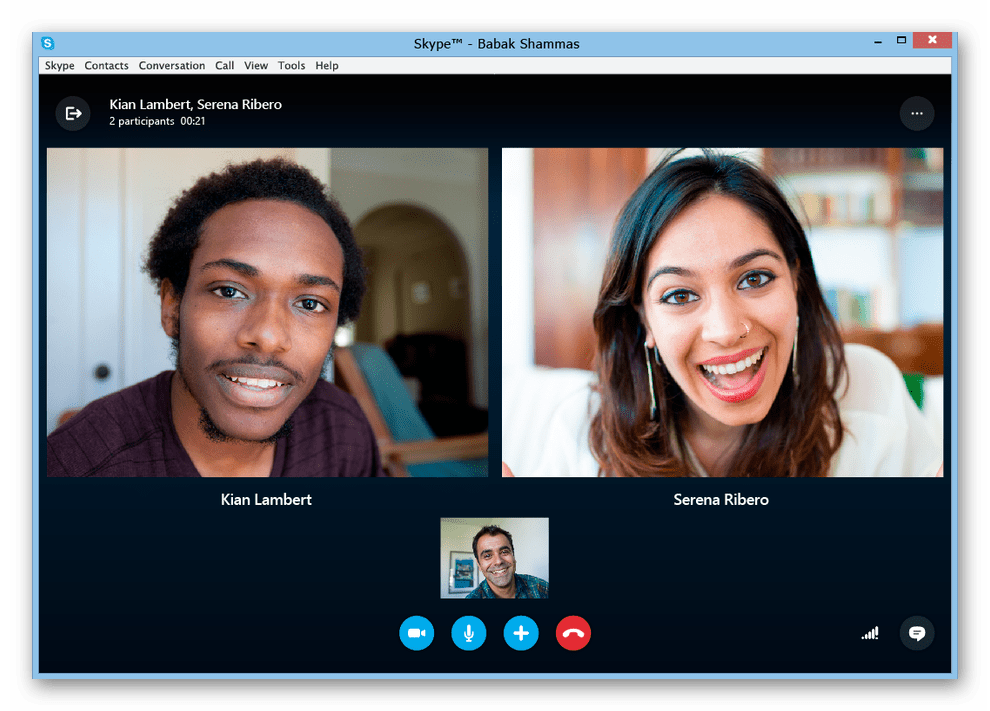
Таким образом, если вы пользуетесь веб-камерой только для общения с друзьями по Скайп, совсем не обязательно устанавливать дополнительные программы для настройки устройства, за исключением случаев, когда необходимо наложить на изображение разнообразные эффекты, графические элементы и фильтры. Skype является бесплатным приложением на русском языке и активно используется по всему миру.
Мы рассмотрели несколько надежных приложений, позволяющих легко настроить веб-камеру для качественной работы. Многие из них предназначены для организации полноценной системы наблюдения и наделены множеством дополнительных опций. Есть и те, что работают непосредственно с изображением, позволяя накладывать на него различные эффекты и повышая качество записи.
 Мы рады, что смогли помочь Вам в решении проблемы.
Мы рады, что смогли помочь Вам в решении проблемы.
Помимо этой статьи, на сайте еще 12074 инструкций.
Добавьте сайт Lumpics.ru в закладки (CTRL+D) и мы точно еще пригодимся вам.
Отблагодарите автора, поделитесь статьей в социальных сетях.
 Опишите, что у вас не получилось. Наши специалисты постараются ответить максимально быстро.
Опишите, что у вас не получилось. Наши специалисты постараются ответить максимально быстро.
Программы веб камеры: сочетаем полезное и приятное. Общаемся и веселимся при помощи компьютерных примочек

Не осталось на сегодняшний день в России человека, который не пользуется персональным компьютером.
Даже дошкольники «режутся» в танчики на планшетниках, даже пенсионеры общаются друг с другом в Скайпе.
Развитие техники идёт семимильными шагами, прогресс движется к миниатюризации, компактности оборудования. Не сдают свои позиции переносные компьютеры — планшеты и ноутбуки.
Вы замечали в верхней части экрана своего ноутбука крохотный «глазок», размером с булавочную головку? Это веб камера. Она позволяет показать себя с наилучшей (если получается, конечно) стороны собеседнику, удалённому на десятки, сотни или тысячи километров.
Чтобы заставить её нормально работать, надо в собственный компьютер установить программу для работы веб камеры. Я имею в виду драйвер — это программа для установки веб камеры, которая размещает на компьютер файлы (для нормальной работы оборудования) в правильном порядке и заставляет камеру работать как надо.
Программа для веб камеры искажение
Есть другой класс программного обеспечения — они решают собственные задачи. Чтобы было видно, о чём речь, приведу пример. Популярнейший запрос в поисковых системах это: «программа для веб-камеры для лица».
Беспроводные мини видеокамеры: фантастика превращается в реальность.
Как недорогими способами отучить злодеев вламываться на свой участок? Пошаговая инструкция здесь.
Полезная информация для создания надёжной системы видеонаблюдения у себя дома: /videonablyudenie-dlya-chastnogo-doma/
Такой незамысловатой фразой люди ищут программное обеспечение, которое позволяет различными способами изменить изображение лица перед камерой. Для чего это надо? Людям хочется в отдельных случаях пообщаться с собеседником, не показывая определённые части своего тела.
Такая ситуация бывает во время бесед в видеочатах с людьми, которые способны вас узнать и поделиться этой информацией с другими. Эротические видеочаты набрали у нас в стране и за рубежом мегапопулярность. В них, конечно же, надо быть осторожным.
 Данный софт позволяет сделать искажение лица пользователя различными способами. Например, наложить на «живое» изображение готовую картинку: усы или очки, маску или шляпу.
Данный софт позволяет сделать искажение лица пользователя различными способами. Например, наложить на «живое» изображение готовую картинку: усы или очки, маску или шляпу.
Картинка способна двигаться параллельно настоящему изображению, закрыв его от посторонних глаз.
Программа искажает картинку таким образом, что разобрать черты лица становится нереально.
Этот приём используется для создания комического образа, когда лицо искажается, словно в кривом зеркале, десятками разнообразных вариантов. Дети, родители, бабушки и дедушки смеются до слёз, видя свои лица.
Программа видеонаблюдения для веб камеры
Полезная вещь для того, кто хочет узнать, что происходит в частном доме в отсутствие хозяев. Как правило, этот софт присутствует на установочном диске, которым комплектуется камера.
Он позволяет реализовать на компьютере функцию сторожа и удалённой сигнализации с трансляцией видео через Интернет. В настройках указывается область кадра, при возникновении движения в которой система подаст сигнал хозяину и запишет кадры в память.
Настраивается способ отправки сообщения о тревоге, подключается выход в локальную сеть или Интернет. Детектор движения срабатывает на любые изменения в кадре и сообщает об этом владельцу.
Те же действия позволяет сделать и программа для съёмки веб-камерой, единственное отличие которой состоит в том, что видео возможно записать на жёсткий диск компьютера и просмотреть в любом мультимедийном плейере.
Есть возможность так же, делать фотографии и обмениваться ими не выходя из интерфейса программы.
Программа для управления веб-камерой
Она используется, чтобы изменять какие-либо параметры картинки, которую транслирует «электронный глаз». С её помощью оператор способен поменять цветность, яркость, сочность и множество других параметров сигнала.
Есть возможность поворачивать камеру при помощи клавиатуры или мыши, приближать или удалять изображение. Разумеется, надо чтобы веб-камера поддерживала эти функции программно и на уровне «железа», при помощи поворотных механизмов.
Самостоятельно выбираем готовый комплект видеонаблюдения.
Недорогая и надёжная защита имущества при помощи системы видеонаблюдения. Подробнее читайте здесь.
Нужна программа для видеонаблюдения через IP-камеры? Информацию можно получить по ссылке:/programma-dlya-videonablyudeniya/
Программа для включения веб-камеры по алгоритму, который программирует пользователь, в автоматическом режиме будет управлять питанием оборудования: в определённое время включит или выключит камеру или компьютер.
К категории софта для управления относятся скрытые программы для веб-камеры. Это так называемые «шпионы», которые после установки на компьютер «жертвы» работают в скрытом режиме.
Камера (например, в ноутбуке) ничем не выдаёт свою работу, и в режиме «стелс» для хозяина, показывает посторонним все, что находится перед её пристальным взором.
Шпионская программа для веб-камеры под шумок записывает или отправляет в сеть всё, что «видит» камера, а так же логины, пароли, конфиденциальную переписку. Такое программное обеспечение не считается легальным, но его без труда скачивают в сети Интернет те, кому интересны чужие секреты.
Наилучшим образом подходит такая программа для встроенной камеры ноутбука или планшетного компьютера — мобильность аппаратов играет с ними в этом случае, злую шутку.
На слуху пример: бой-френд, которого отвергла любимая девушка, установил на её ноутбук шпионский софт. Когда девушка включала свой комп, юный хакер видел, что происходит перед камерой.
«Спалился» неудачливый парнишка после того, как начал выкладывать в сеть снимки, которые сделал через камеру девичьего ноутбука. Призываем всех пользователей: будьте осторожны, и не переходите по незнакомым ссылкам, не давайте свои гаджеты даже друзьям.
Лучшая программа для веб-камеры
Согласно опросам — это та, которая реализует максимум полезных функций и бесплатна при этом. Такой софт в немалом количестве присутствует на просторах всемирной паутины, и приносит пользу немалому количеству юзеров.
 Устройство под названием web-камера явила себя миру в 1991 году в помещении (оно называлось Троянской комнатой) Кембриджского университета.
Устройство под названием web-камера явила себя миру в 1991 году в помещении (оно называлось Троянской комнатой) Кембриджского университета.
Создатели направили её объектив на кофеварку, что стояла у стены.
Благодаря ей, сотрудники университета могли узнать есть ли еще кофе, не отходя от рабочего места.
22 августа 2001 года её отключили, хотя последний снимок, говорят, доступен на сайте.
Многие неопытные пользователи, которые пытаются произвести установку драйверов на свою систему, сталкиваются с ошибками, когда после инсталляции не получается добиться появления «картинки». В этом случае они начинают поиск в сети программы для настройки веб-камеры.
Надо сказать, что и такой софт существует, но надобность в нём сомнительна. Пользователь во время настройки невнимательно читает инструкцию или не обращает внимания на надписи, в результате чего изображение на экране отсутствует.
В большинстве случаев обыкновенному пользователю не надо многофункциональных приложений, чтобы начать общаться в видеочатах, беседовать с друзьями в Скайпе или запустить мини-охранную систему с видеозаписью.
Какой выбрать микрофон для видеокамеры?
Собираем систему видеонаблюдения в домашних условиях. Практический результат – видеоохранный комплекс.
Просматриваем камеры видеонаблюдения через Интернет. Как это сделать – переходим по ссылке:/videonablyudenie-cherez-veb-kameru/
Необходимый софт предоставляется покупателю в комплекте с веб-камерой. На диске с драйверами, который лежит в коробке, записывается программа для использования веб-камеры, а так же, дополнительные утилиты, которые позволяют увеличить полезные «фишки» в работе с нею.
Основная прога предоставляет возможность снимать картинку при помощи камеры, а дополнительные — умеют, скажем, «издеваться» над изображением. Поворачивать, вращать, масштабировать, а так же настраивать яркость, контрастность, насыщенность цвета.
 И, разумеется, делать смешные надписи на «живом» изображении. И картинки на него накладывать.
И, разумеется, делать смешные надписи на «живом» изображении. И картинки на него накладывать.
Оригинально получается, когда собеседник видит тебя с густой бородой и в старинной шляпе, или же в дурацком колпаке с бубенцами.
А в эротических видеочатах (их популярность зашкаливает) без маски, которую программа «рисует» на лице хорошенькой собеседницы, не обойтись: надо блюсти конфиденциальность!
Что касается выбора статуса «лучшая программа для веб-камеры» — однозначный ответ дать в этом случае нереально. Любая из них обладает собственной индивидуальностью, своей «изюминкой».
Одна реализует развлекательные возможности, а качеству работы с картинкой уделяет второстепенное значение. Другая же во главу угла ставит надёжную трансляцию видеопотока, не распыляясь на несущественные детали.
Выбор, как правило, остаётся за потребителем, который собственным рублём голосует, выбирая продукт который пришёлся ему по душе.
Какой функционал у неё будет — зависит от желания пользователя. В большинстве случаев, можно использовать стандартное программное обеспечения с диска, который идёт в комплекте с оборудованием.
Источник https://amssoft.ru/video/obzor-programm-dlya-zapisi-video-s-veb-kamery.php
Источник https://lumpics.ru/webcam-setup-software/
Источник https://nabludau.ru/programmy-dlya-veb-kamery-noutbuka/
Источник